
Sadržaj
- Kako napraviti standardni snimak zaslona pomoću iPhonea (s Touch ID-om)
- Snimanje dugog zaslona cijele stranice
Kent je kreatorica sadržaja koja uživa dijeliti svoje znanje o potrošačkoj tehnologiji. Uživa igrajući Black Desert Mobile.

Snimanje zaslona na iPhoneu prilično je jednostavno, posebno za iskusne korisnike. Zapravo možete snimiti snimku zaslona doslovno gotovo svega što se pojavi na vašem iPhone zaslonu.
Što se tiče onih koji nisu baš dobro upućeni u upotrebu pametnog telefona izrađenog od Applea, možete napraviti snimku zaslona slijedeći korake navedene u nastavku.
Kako napraviti standardni snimak zaslona pomoću iPhonea (s Touch ID-om)
Ako vaš iPhone model ima bočni gumb i Touch ID, učinite sljedeće:
- Istodobno pritisnite bočni gumb (gumb za uključivanje) i početni gumb. Ako ne znate gdje se nalazi početni gumb, to je onaj okrugli fizički gumb koji vidite u sredini zaslona telefona.
- Brzo otpustite dvije tipke čim je snimljena slika na zaslonu.
- Nakon što izvršite gornje korake, uređaj će automatski snimiti sliku onoga što je prikazano na zaslonu. Tada imate mogućnost da ga izmijenite ili spremite kakav jest.
Ako koristite drugi model iPhonea, postupak se može malo razlikovati. Na primjer, ako vaš iPhone ima Face ID, trebate istovremeno pritisnuti bočni gumb i gumb za pojačavanje glasnoće.
Ne postoji alternativna opcija za snimanje snimke zaslona, tako da zaista morate ići kroz ove korake.
Evo što je sa snimanjem snimaka zaslona na iPhoneu. Ako radite snimku zaslona web stranice, zadana je postavka da će zabilježiti samo sve što je prikazano na zaslonu. Što ako namjeravate snimiti cijelu stranicu? Možete li napraviti dugački snimak zaslona da biste snimili sve na spomenutoj stranici, čak i ona područja koja nisu prikazana na zaslonu? Apsolutno!
Snimanje dugog zaslona cijele stranice
Ovu tehniku zaslona možda mnogi neće znati. Ipak, to je vrlo korisna metoda i to možete učiniti jednostavnim slijeđenjem dolje navedenih koraka:
- Snimite snimku zaslona kao i obično na iPhoneu.
- Nakon što je snimljena snimka zaslona, brzo dodirnite pregled snimke zaslona. Nemojte ga još spremati.
- Nakon što vidite pregled snimke zaslona, tamo bi trebale biti dvije opcije na vrhu slike zaslona. Postoji opcija za "Zaslon" i opcija za "Cijelu stranicu". Odaberite ovo drugo.
- Ovisno o tome koliko je duga stranica, pomoću trake za pomicanje možete se kretati prema gore i dolje po cijeloj stranici da biste je pregledali. Također možete izrezati neke odjeljke, posebno one dijelove na gornjim ili najdonjim dijelovima.
- Nakon što to učinite, samo dodirnite "Gotovo". Važno je napomenuti da će se prilikom snimanja cjelovitog snimka zaslona stranice na vaš uređaj spremiti kao PDF datoteka. Također možete odabrati gdje želite spremiti spomenutu datoteku. Možete ga spremiti u lokalnu pohranu telefona ili na iCloud Drive.
Pa eto vam! U slučaju da prilikom snimanja zaslona ne vidite opciju "Cijela stranica", velika je vjerojatnost da napravite snimku zaslona stranice koja nije dovoljno duga ili jednostavno zato što to nije web stranica.
Sve dok slijedite gornje korake, više nećete imati problema sa spremanjem cjelovitih članaka i dugih web stranica. Štoviše, to možete jednostavno učiniti bez instaliranja bilo koje druge aplikacije. To je već ugrađena značajka u najnovijoj verziji iOS-a. Ako još niste stekli vremena za ažuriranje softvera na telefonu, bolje je da to učinite uskoro!
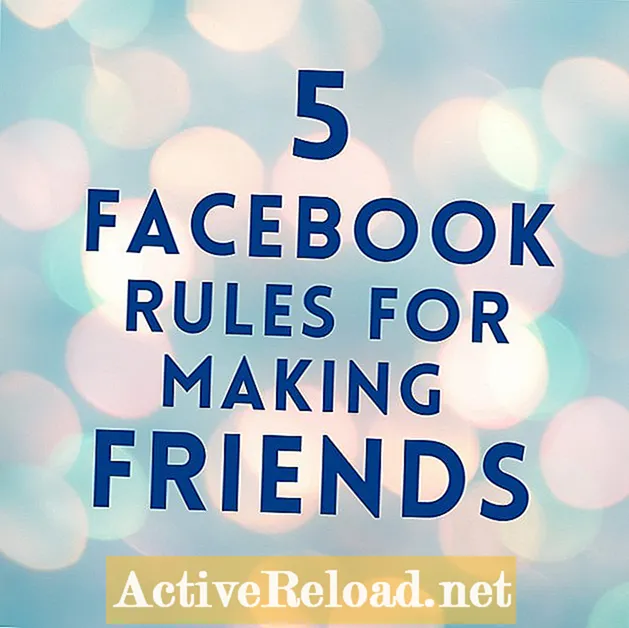
)